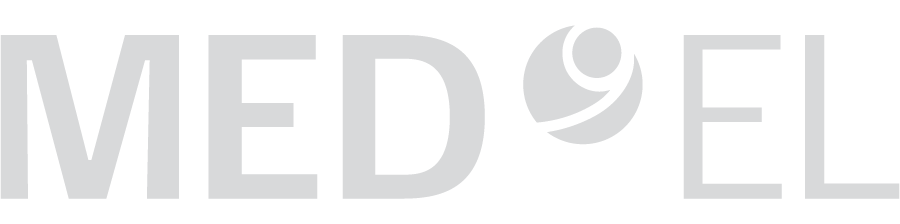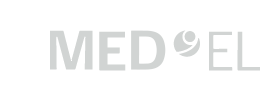Haben auch Sie eine Push-Benachrichtigung über Ihre AudioKey 2 App zum verfügbaren Update erhalten?
Aktualisieren Sie Ihren AudioStream über die AudioKey 2 App und profitieren Sie von den Neuerungen der Streaming-Hülse.
AudioStreamKann在Nur Wenigen Schritten Aktualisiert Werden中。
Dadurch Funktioniert Das流媒体Auf Vielen MobilenMobilgerätenNoch Besser!
- Profitieren Sie von folgenden Neuerungen:
Aufhebung derStreaming-Latenz(Streaming-Verzögerung): Die vor allem bei bestimmten Telefonmodellen aufgetretenen Probleme mit Tonverzögerungen zwischen rechter und linker Seite gehören der Vergangenheit an. - Automatische Wiederverbindungmit dem Mobiltelefon: Bei Kontaktabbrüchen erfolgt die Wiederverbindung von AudioStream mit dem Mobiltelefon automatisch.
- Weitere KleinereUpdatesSorgenfürEinenreibungslosen流媒体。
Sie können die Aktualisierung von AudioStream selbstständig über die AudioKey 2 App auf Ihrem mobilen Endgerät durchführen. Die folgenden Videos zeigen anschaulich, wie das im Detail funktioniert. (Bitte beachten Sie, dass die Benutzeroberfläche je nach Android Gerät etwas verschieden sein kann).
Eine Genaue Schritt-Für-Schritt Anleitung Zum aktualisieren von audiostream finden sie hier:
Anleitung für Android Nutzer*innen
Voraussetzungen des Mobilgeräts für die Aktualisierung von AudioStream:
•bestehende Internetverbindung•蓝牙Aktiv•Standortdienste Freigegeben
Schritte Zur aktualisierung von audiostream
1. Bluetooth-Verbindung trennen
- Für das Firmware-Update müssen Sie zunächst Ihren AudioStream im Menüpunkt „Hörhilfen“ in den Einstellungen Ihres Mobilgeräts entkoppeln/vergessen/ignorieren/löschen. Die genaue Bezeichnung des Menüpunkts kann je nach Hersteller abweichen.
- Falls zwei AudioStreams in der Liste erscheinen, sollten beide durch diesen Schritt entfernt werden.
2. aktualisierung in der audiokey 2应用程序Durchführen
- Legen Sie ihren Audioprozessor mit AudioStream vor sich neben Ihr Mobilgerät und schalten Sie ihn aus.
- Sie Zwei Prozessoren Mit Audiostream Nutzen,Schalten Sie Beide Aus。
- Navigieren Sie in Ihrer AudioKey 2 App unter „Verbindungsmöglichkeiten“ zu „AudioStream“ und wählen Sie „Aktualisieren“.
- Beachten Sie die Hinweise und Anweisungen auf dem Bildschirm.
- Schieben Sie einen AudioStream auf den Prozessor und wählen Sie „weiter“, sodass die Aktualisierung für diese Seite gestartet wird.
- Falls ein zweiter Prozessor mit AudioStream vorhanden ist, bleibt dieser weiterhin ausgeschaltet.
- Der Aktualisierungs-Vorgang kann nun einige Minuten dauern.
- Folgen Sie Zwischenzeitlich Den Anweisungen Auf Dem Bildschirm:Sobald Eine bluetooth-kopplungsanfungsanfrage erscheint,bestätigensie diese。
- Die App informiert Sie, sobald die Aktualisierung erfolgreich durchgeführt worden ist.
- Falls Sie einen zweiten AudioStream auf der anderen Seite nutzen, können Sie an dieser Stelle den Aktualisierungs-Vorgang für die zweite Seite starten.
3. Bluetooth-Verbindung herstellen
- Zum Schluss将蓝牙——死亡Verbindung zwischen Mobiltelefon und AudioStream erneut hergestellt und der AudioStream ist wieder einsatzbereit.
- Navigieren Sie dafür zum Menüpunkt „Hörhilfen“ in den Einstellungen Ihres Mobilgeräts. Die genaue Bezeichnung des Menüpunkts kann je nach Hersteller abweichen.
- Wählen Sie einen AudioStream aus, um eine aktive Verbindung herzustellen.
- Falls Sie einen zweiten AudioStream auf der anderen Seite nutzen, stellen Sie auch für diesen eine aktive Verbindung her.
Anleitung für Apple Nutzer*innen
Voraussetzungen des Mobilgeräts für die Aktualisierung von AudioStream:
•bestehende Internetverbindung•蓝牙Aktiv•Standortdienste Freigegeben
Schritte Zur aktulisierung von audiostream
1. Bluetooth-Verbindung trennen
- Für das Firmware-Update müssen Sie zunächst Ihren AudioStream im Menüpunkt „Hörhilfen“ in den Einstellungen Ihres Mobilgeräts entfernen. Wählen Sie hierzu den AudioStream aus und tippen Sie auf „Dieses Gerät ignorieren“.
- Falls zwei AudioStreams in der Liste erscheinen, sollten beide durch diesen Schritt entfernt werden.
2. aktualisierung in der audiokey 2应用程序Durchführen
- Legen Sie ihren Audioprozessor mit AudioStream vor sich neben Ihr Mobilgerät und schalten Sie ihn aus.
- Sie Zwei Prozessoren Mit Audiostream Nutzen,Schalten Sie Beide Aus。
- Navigieren Sie in Ihrer AudioKey 2 App unter „Verbindungsmöglichkeiten“ zu „AudioStream“ und wählen Sie „Aktualisieren“.
- Beachten Sie die Hinweise und Anweisungen auf dem Bildschirm.
- Schieben Sie einen AudioStream auf den Prozessor und wählen Sie „weiter“, sodass die Aktualisierung für diese Seite gestartet wird.
- Falls ein zweiter Prozessor mit AudioStream vorhanden ist, bleibt dieser weiterhin ausgeschaltet.
- Der Aktualisierungs-Vorgang kann nun einige Minuten dauern.
- Folgen Sie Zwischenzeitlich Den Anweisungen Auf Dem Bildschirm:Sobald Eine bluetooth-kopplungsanfungsanfrage erscheint,bestätigensie diese。
- Die App informiert Sie, sobald die Aktualisierung erfolgreich durchgeführt worden ist.
- Falls Sie einen zweiten AudioStream auf der anderen Seite nutzen, können Sie an dieser Stelle den Aktualisierungs-Vorgang für die zweite Seite starten.
3. Bluetooth-Verbindung herstellen
- Zum Schluss将蓝牙——死亡Verbindung zwischen Mobiltelefon und AudioStream erneut hergestellt und der AudioStream ist wieder einsatzbereit.
- Navigieren Sie dafür zum Menüpunkt „Hörhilfen“ in den Einstellungen Ihres Mobilgeräts.
- Wählen Sie den AudioStream aus, um eine aktive Verbindung herzustellen.
Danke an Vera Löw
Abonnieren Sie den MED-EL Blogund erhalten Sie stets die neuesten Gastbeiträge und Informationen zu MED-EL Hörlösungen – direkt in Ihren Posteingang.
评论